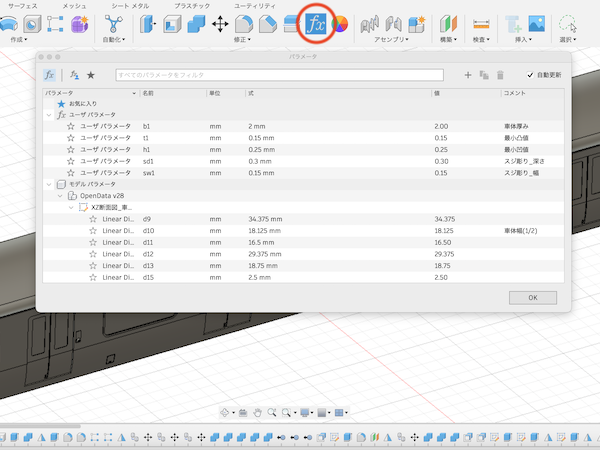Fusion360のモデリングで「パラメータを変更」という寸法変更等が容易になる機能を紹介します。
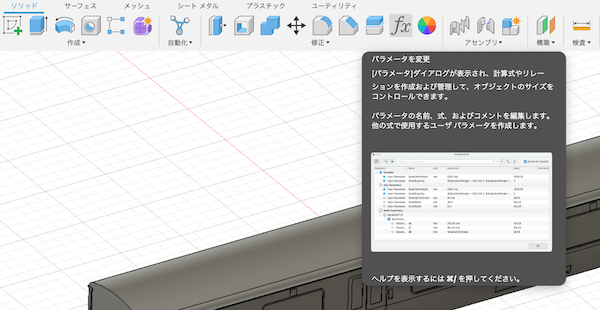
例えばディテールの凹凸を0.1mmで設定して3Dプリントをしたら思ったよりディテールが目立たず、もう少し凹凸を大きくしたいという場合がよくあると思います。
この時にスケッチや押し出しの値を個別に変更するのは非常に面倒ですが、「パラメータを変更」機能を使うと一括して変更できます。

「パラメータを変更」機能は修正の中にあります。アイコンはfxです。
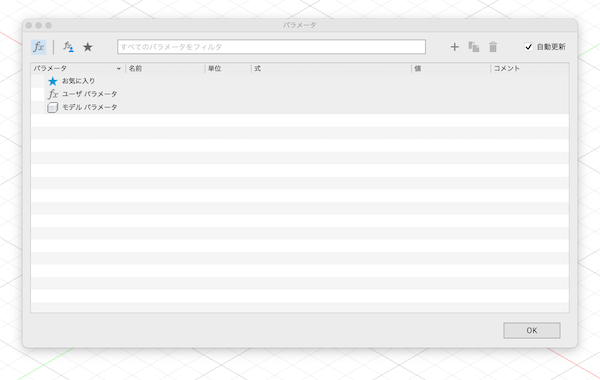
「パラメータを変更」を開くと上のようなウィンドウが出てきます。
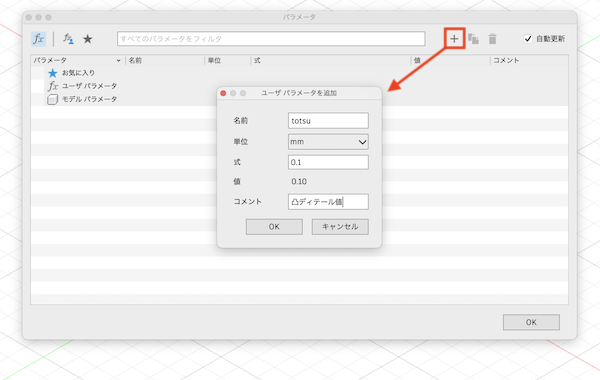
+マークでパラメータを追加できます。例えば凸ディテールの値を設定するとして、名前に「totsu」式に「0.1」と入力してOKを押すと「totsu = 0.1」というパラメータが設定できます。必要があれば単位の変更とコメントを入力します。
パラメータが設定できるとユーザーパラメータに設定したパラメータが追加されます。
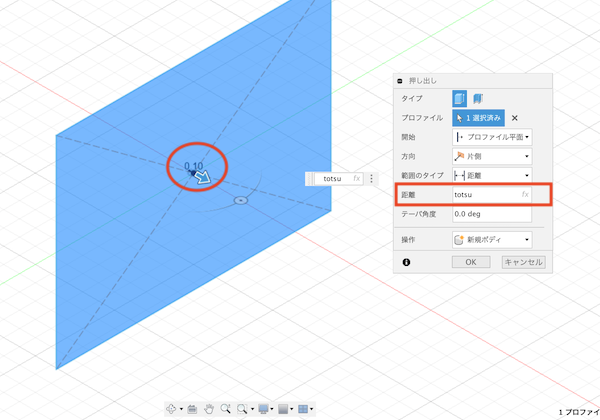
設定したパラメータを使うにはスケッチの場合は上の画像のように寸法を入力する場面で通常なら0.1と入力する所を「totsu」と入力するとtotsu=0.1と設定している事が参照され、0.1mm押し出されます。
パラメータ「totsu」で設定した箇所(今は最小の凸ディテール値を想定しています)を変更する必要が生じた場合、例えば0.1mmでは3Dプリントした時にディテールが全く目立たなかった場合等には「パラメータを変更」機能から設定したパラメータ「totsu」を選択して0.1を0.3に変更します。
するとスケッチ寸法も押し出し距離も一括して0.1mmから0.3mmに変更されます。一つずつ戻って修正したり追加で押し出しをしたりといった修正し忘れを防止出来るだけでなく、修正の手間も大きく削減する事ができ有用です。
その他の便利な使い方やサンプルデータについては以下にまとめています。
他のスケッチの寸法を使う
Fusion360は全てのスケッチや押し出し等の数値入力がパラメータとして使用可能(履歴機能を有効にしている場合のみ)です。
そのファイルの履歴ありモデリングで使った全ての数値がd1,d2,d3…の順で参照できるようになっています。他のスケッチで決めた寸法を使いたい時に役立ちます。
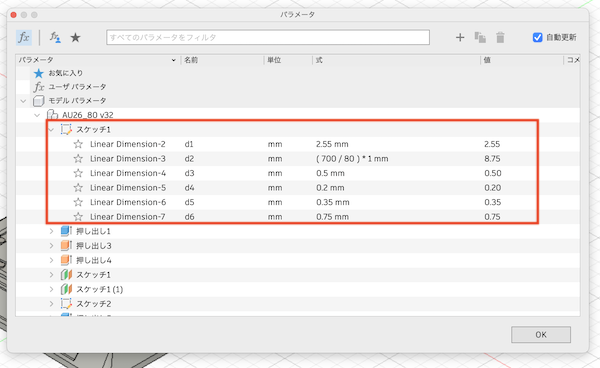
上の画像の「パラメータを変更」機能ウィンドウの下にある…でd1,d2,d3の具体的な値が確認できます。また該当のスケッチや押し出しを開き寸法の部分にポインタを持っていっても、その寸法がd…かが分かります。
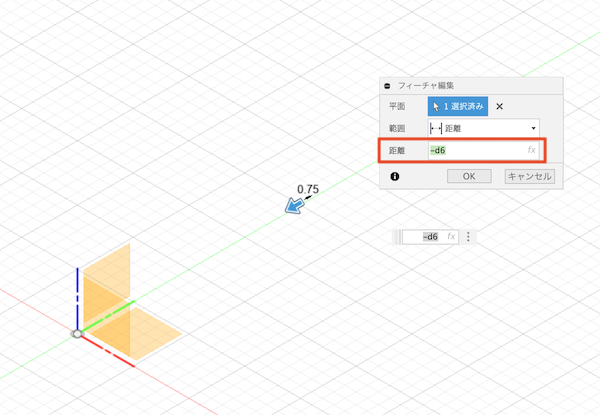
押し出し等でできた平面に直接スケッチを描いてディテールを追加していると、その他の場所を修正した場合にその平面を認識できずエラーになってしまう事があります。「オフセット平面」からその平面までの距離を他スケッチで使った寸法を使って平面を作り、作った平面にスケッチを作成するとエラーの発生を少なくする事ができます。
パラメータ設定をしたサンプルデータを販売しています。
パラメータ設定をしたFusion360のサンプルデータを販売しています。

予め凹凸値のパラメータを設定して車体をモデリングしたFusion360のサンプルデータ(.f3d形式)を300円で出品しています。
購入後ダウンロードしFusion360で開くと上の画像のファイルが開き、「パラメータを変更」機能からここまでの内容を色々試す事ができます。
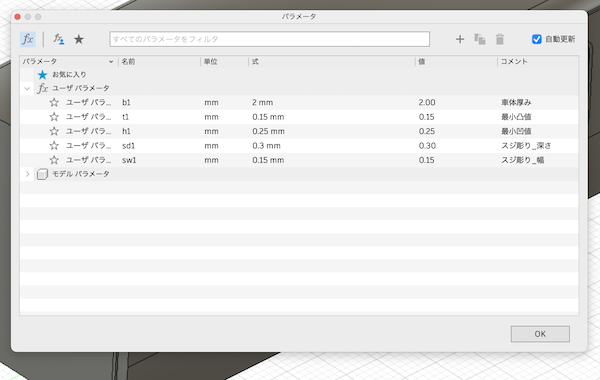
3Dモデリングのベースへの使用もOKです(商品ページに利用規約を掲載しています)。
サンプルデータのご購入はこちらからどうぞ(BOOTHが開きます)
※本データはFusion360の扱いに慣れた方向けのデータです。